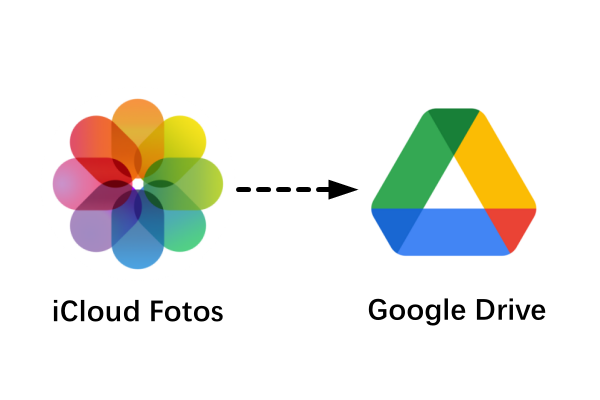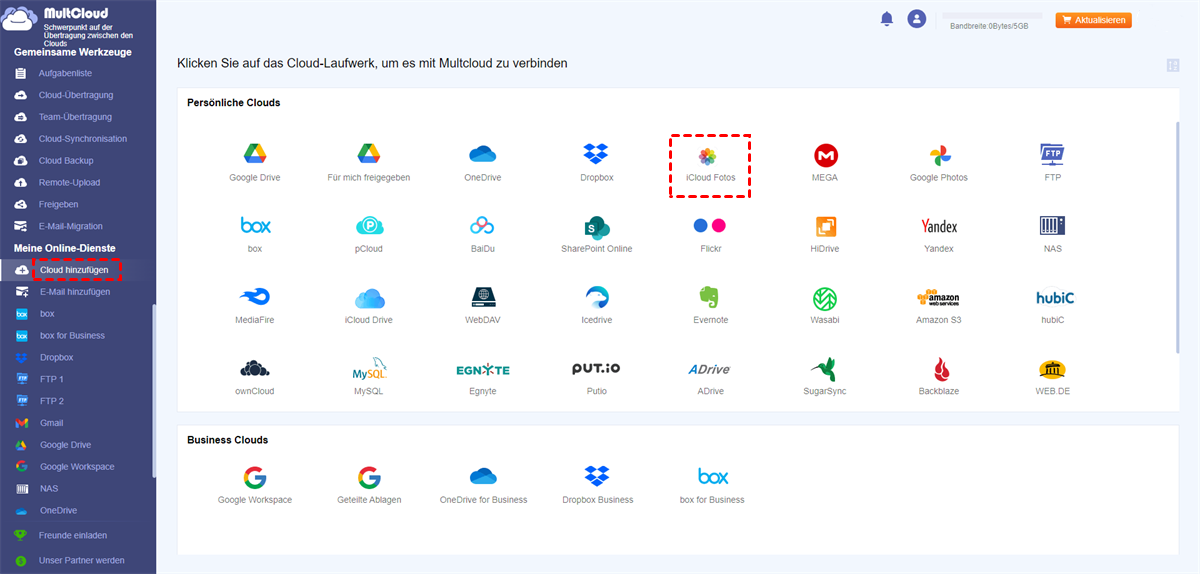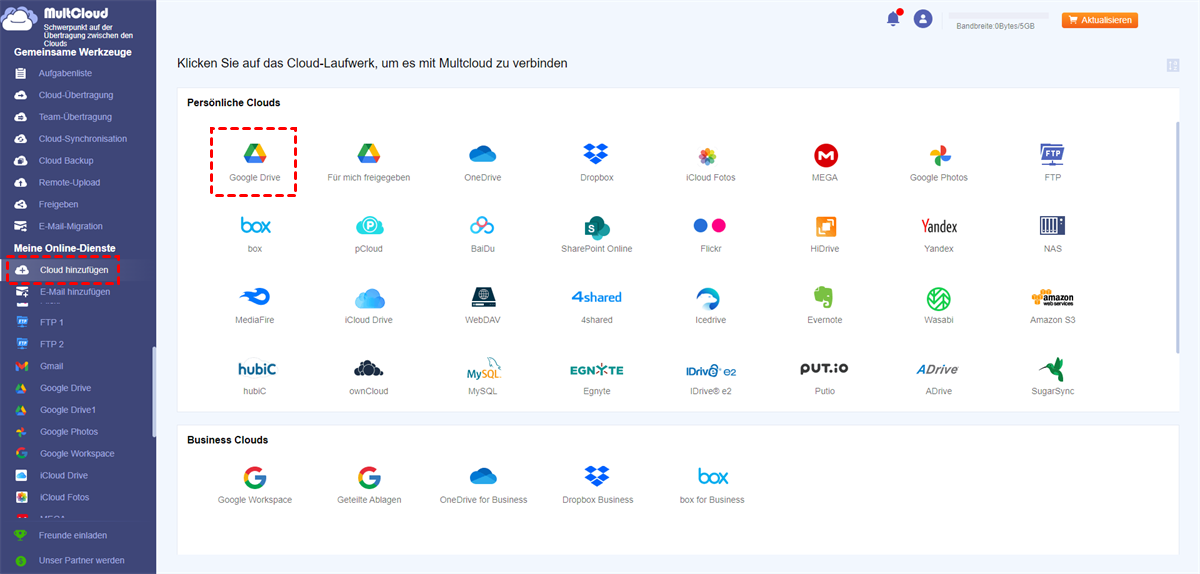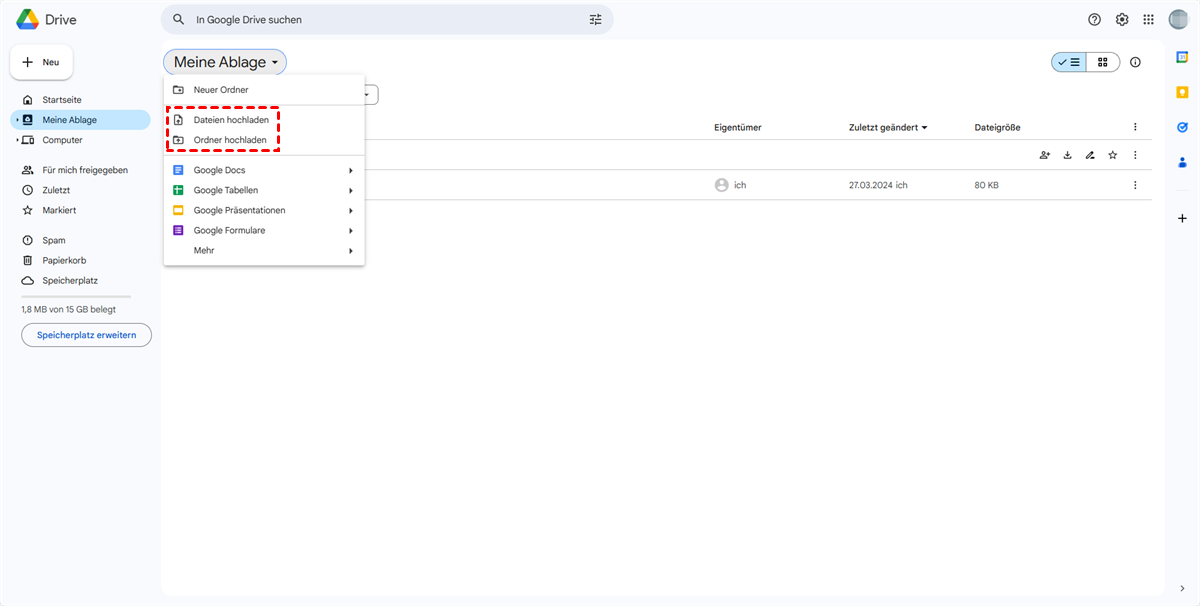Schnelle Suche:
Anwenderfall: Kann ich iCloud Fotos mit Google Drive synchronisieren?
Fall 1: "Ich habe früher Fotos zwischen OneDrive und Google Fotos synchronisiert, aber ich konnte keine Methode finden, Fotos von iCloud zu Google Drive zu synchronisieren. Weiß jemand Lösungen?"
Fall 2: "Ich habe mehr als 1.000 Bilder in meinen iCloud-Fotos, die mit meinem Google Drive-Konto synchronisiert werden müssen. Gibt es einen schnellen Weg, um sie zu synchronisieren?"
Warum iCloud Fotos mit Google Drive synchronisieren?
iCloud Fotos ist ein von Apple bereitgestellter Fotos- und Videospeicherdienst, der es Benutzern ermöglicht, ihre Medien in der Cloud zu speichern und von jedem Apple-Gerät aus darauf zuzugreifen. Er bietet Funktionen wie automatische Sicherung, Bearbeitungswerkzeuge und Freigabeoptionen.
Google Drive hingegen ist ein von Google bereitgestellter Cloud-Speicherdienst, der es Benutzern ermöglicht, verschiedene Arten von Dateien, einschließlich Fotos und Videos, zu speichern und von einem beliebigen Gerät mit Internetverbindung darauf zuzugreifen. Es bietet auch Funktionen wie kollaborative Bearbeitung und Dateifreigabe.
Beim Einsatz dieser beiden Cloud-Speicherdienste müssen einige Personen ihre iCloud-Fotos aus den folgenden Gründen mit Google Drive synchronisieren.
- Cross-Platform-Zugriff: Apples iCloud-Fotoservice ist hauptsächlich für die Verwendung mit Apple-Geräten konzipiert, was es Benutzern möglicherweise schwer macht, auf ihre Fotos und Videos auf Nicht-Apple-Geräten zuzugreifen. Durch die Synchronisierung ihrer iCloud-Fotos mit Google Drive können Benutzer ihre Medien problemlos von jedem Gerät mit Internetzugang und unabhängig vom Betriebssystem aus abrufen.
- Backup und Redundanz: Obwohl iCloud Fotos automatische Backups bietet, ist es immer ratsam, mehrere Backups zu haben, um Datenverluste oder Geräteausfälle abzusichern. Durch die Synchronisierung ihrer iCloud-Fotos mit Google Drive können Benutzer eine zusätzliche Sicherungskopie ihrer Medien erstellen und somit mehr Sicherheit und Ruhe haben.
- Zusammenarbeit: Google Drive bietet cloudbasierte Zusammenarbeitsfunktionen, die iCloud Fotos nicht bietet, wie beispielsweise Echtzeit-Bearbeitung und Kommentierung. Durch die Synchronisierung ihrer iCloud-Fotos mit Google Drive können Benutzer ihre Fotos und Videos leicht mit anderen teilen und an Projekten zusammenarbeiten.
Insgesamt bietet die Synchronisierung von iCloud-Fotos mit Google Drive Benutzern eine größere Flexibilität, erhöhte Sicherheit und verbesserte Zusammenarbeit. Hier sind 2 Lösungen, um die Synchronisierung erfolgreich durchzuführen.
Wie kann ich iCloud Fotos mit Google Drive synchronisieren? [empfehlen]
Wenn Sie direkt von iCloud Fotos mit Google Drive synchronisieren möchten, kann Ihnen MultCloud sehr helfen. MultCloud ist ein webbasierter Cloud-Dateimanager, der mehrere Cloud-Speicherdienste auf einer Plattform integriert, um Dateien schneller zu verwalten und zu übertragen. Beispielweise können Sie Google Workspace in ein anderes Konto migrieren, Amazon S3 mit Google Drive zu synchronisieren und mehr.
Aktuell unterstützt MultCloud das Hinzufügen vieler beliebter Cloud-Speicherdienste wie Google Drive, Google Fotos, OneDrive, Dropbox, MEGA, iCloud-Fotos, SharePoint Online, Box, pCloud, Amazon S3, sogar NAS, FTP/SFTP, Für mich freigegeben und Geteilte Ablegen. Dadurch wird es sehr einfach, mehrere Cloud-Speicherkonten in einer Benutzeroberfläche zu verwalten.
Zusätzlich können Sie durch die von MultCloud bereitgestellten Funktionen "Cloud-Übertragung", "Team-Übertragung", "Cloud-Synchronisation", "Cloud Backup" und "Remote Upload" das Folgende tun:
- Daten zwischen zwei oder mehr persönlichen oder geschäftlichen Cloud-Speichern übertragen, ohne Upload- und Download-Vorgänge durchführen zu müssen;
- Echtzeit-Sync zwischen Cloud-Speichern durchführen und die Daten von einem oder mehreren Cloud-Speichern immer hochkonsistent halten;
- Daten in einem Cloud-Speicher in einem anderen speichern und in besonderen Fällen können Sie die Daten über "Wiederherstellen" abrufen;
- Daten (wie URLs, Torrent-Dateien und Magnet-Links) remote in Cloud-Speichern hochladen, z. B. Torrent-Dateien direkt in Google Drive herunterladen.
Der folgende Teil zeigt Ihnen, wie Sie schnell Fotos von iCloud mit Google Drive synchronisieren können.
Schritt 1. Anmelden. Sie müssen sich für ein kostenloses Konto anmelden.
Schritt 2. iCloud-Fotos zu MultCloud hinzufügen. Klicken Sie auf die Schaltfläche "Cloud hinzufügen" und wählen Sie iCloud-Fotos aus.
Hinweis: Bei der Hinzufügung von iCloud-Fotos führt MultCloud eine Zwei-Faktor-Authentifizierung durch. Sie müssen den Verifizierungscode, der an Ihr Gerät gesendet wurde, zur Verifizierung eingeben.
Schritt 3. Google Drive hinzufügen. Wiederholen Sie Schritt 2, um Google Drive hinzuzufügen, wobei Sie auch Zugriff auf das Konto gewähren müssen.
Schritt 4. Synchronisieren Sie Fotos von iCloud Photos mit Google Drive. Klicken Sie auf das "Cloud-Synchronisation" Symbol und wählen Sie den Ordner unter iCloud Fotos als Quellverzeichnis und den Ordner unter Google Drive als Zielverzeichnis aus. Klicken Sie dann auf "Jetzt synchronisieren" und das System beginnt mit der Synchronisierung der Daten.
Anmerkungen:
- Wenn Sie Fotos regelmäßig von iCloud mit Google Drive synchronisieren möchten, können Sie in "Zeitplan" eine bestimmte Zeit festlegen, zu der Multcloud geplante Cloud-Dateiübertragung durchführt.
- Wenn Sie die Quelldaten in iCloud Fotos nach der Synchronisierung der Fotodaten löschen möchten, können Sie den "Verschiebungs-Synchronisation" Modus in "Optionen" auswählen.
- Wenn Sie ein Premium-Konto abonnieren, können Sie nicht nur von einer 10-Thread-Übertragung profitieren, sondern auch die "Filter" Funktion aktivieren.
- Um iCloud-Fotos mit Synology NAS zu synchronisieren, müssen Sie nur Ihr NAS-Konto hinzufügen und dann das Quellverzeichnis und das Zielverzeichnis ändern.
Wie kann ich iCloud Fotos mit Google Drive synchronisieren? [allgemein]
Wenn Sie nicht viele Bilder in Ihrem iCloud-Fotos-Konto haben, können Sie die traditionelle Methode des Herunterladens und Hochladens wählen. Während des Prozesses müssen Sie den gesamten Vorgang des Hoch- und Herunterladens im Auge behalten und sicherstellen, dass Ihre Netzwerkverbindung in Ordnung ist.
Schritt 1. Gehen Sie zu iCloud.com, melden Sie sich an und klicken Sie auf "Fotos".
Schritt 2. Wählen Sie die Bibliothek oder das Album aus, in dem sich das gewünschte Foto befindet. Wählen Sie dann Ihre Fotos aus. Sie können ein Foto pro Mal herunterladen. Um mehrere Fotos herunterzuladen, klicken Sie einfach bei gedrückter Command-Taste auf jedes Foto.
Schritt 3. Klicken Sie auf den "Herunterladen"-Button in der oberen rechten Ecke.
Schritt 4. Besuchen Sie die Google Drive-Website und melden Sie sich bei Ihrem bestehenden Konto an. Klicken Sie auf den "Dateien hochladen"-Button und navigieren Sie zu Ihrem heruntergeladenen iCloud-Fotos-Ordner. Wählen Sie alle Dateien aus und klicken Sie auf "Öffnen", um mit dem Hochladen zu Google Drive zu beginnen.
Hinweis: Sie sollten eine oder mehrere Dateien, die Sie aus iCloud Fotos heruntergeladen haben, suchen und entpacken, bevor Sie sie auf Google Drive hochladen.
Zusammenfassung
Mit MultCloud können Sie schnell und einfach iCloud Fotos mit Google Drive synchronisieren. Es funktioniert offline für die Benutzerfreundlichkeit. Wenn Sie Ihren Computer während der Dateiübertragung herunterfahren möchten, können Sie E-Mail-Benachrichtigungen in "Optionen" einstellen. MultCloud sendet Ihnen dann eine E-Mail, um Sie darüber zu informieren, dass die Aufgabe abgeschlossen ist.
Als großartiges Cloud-Datei-Migrations-Tool unterstützt MultCloud nicht nur einfache Dateimigration zwischen verschiedenen Cloud-Speichern, sondern ermöglicht auch das Teilen von Daten mit anderen Benutzern in den Modi "Öffentliche Freigabe", "Privatfreigabe" und "Quellfreigabe". Darüber hinaus unterstützt MultCloud auch die Verwaltung mehrerer Unterkonten, die anderen Benutzern individuelle Lese- und Schreibberechtigungen zuweisen können, um die Teamarbeit zu fördern.
MultCloud unterstützt Clouds
-
Google Drive
-
Google Workspace
-
OneDrive
-
OneDrive for Business
-
SharePoint
-
Dropbox
-
Dropbox Business
-
MEGA
-
Google Photos
-
iCloud Photos
-
FTP
-
box
-
box for Business
-
pCloud
-
Baidu
-
Flickr
-
HiDrive
-
Yandex
-
NAS
-
WebDAV
-
MediaFire
-
iCloud Drive
-
WEB.DE
-
Evernote
-
Amazon S3
-
Wasabi
-
ownCloud
-
MySQL
-
Egnyte
-
Putio
-
ADrive
-
SugarSync
-
Backblaze
-
CloudMe
-
MyDrive
-
Cubby